¿Quieres aprender a vender fácilmente tu eBook en WordPress?
Los libros electrónicos son una excelente manera de convertir su pasión en una fuente de ingresos. Incluso puede organizar las publicaciones de su blog en un libro electrónico y monetizar el contenido de su sitio web.
La mejor parte es que puede hacerlo sin contratar a un desarrollador, crear una tienda en línea o ningún conocimiento de codificación.
En este tutorial, le mostraremos cómo vender un libro electrónico en su sitio de WordPress sin esfuerzo.
Lo que necesitas para vender eBook en WordPress
Cuando se trata de vender libros electrónicos en WordPress, no necesita pasar por la molestia de crear una tienda de comercio electrónico como lo haría con los productos físicos.
En su lugar, puede usar un formulario de libro electrónico que le permite enumerar sus libros disponibles con imágenes, descripciones y precios. Tus usuarios podrán seleccionar el eBook, realizar el pago y descargarlo al instante.
Es más fácil, efectivo y no necesita una gran inversión, a diferencia de WooCommerce y las tiendas en línea. Puede vender directamente desde su sitio web existente o blog de WordPress.
Para configurar esto, necesitará un buen complemento de creación de formularios con integración de pago. Recomendamos usar WPForms , el mejor complemento de libros electrónicos para sitios de WordPress .
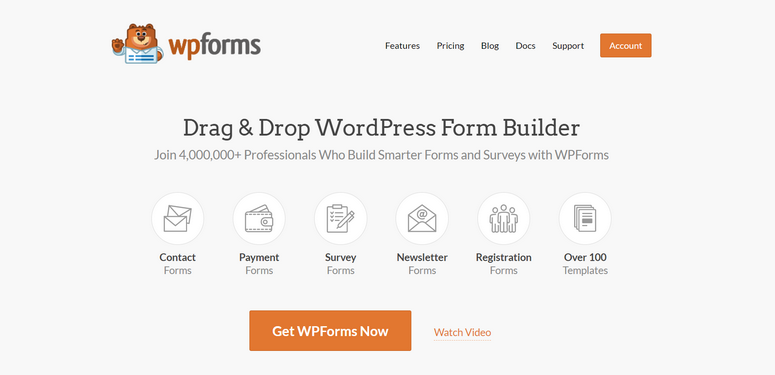
WPForms es el generador de formularios de arrastrar y soltar más poderoso para WordPress. Tiene todas las características y funciones que necesita para publicar y vender con éxito su libro electrónico en línea.
Para empezar, encontrará una plantilla diseñada específicamente para vender productos digitales como su libro electrónico. Esto facilita la creación y publicación del formulario de compra en su sitio en menos de 5 minutos.
Luego hay un generador de arrastrar y soltar para que pueda personalizar el formulario sin tocar una sola línea de código.
Además, hay integraciones de pago con 1 clic con PayPal, Stripe y Authorize.Net. Sus usuarios tendrán muchas opciones para seleccionar su método de pago preferido.
WPForms también le permite configurar correos electrónicos de entrega automática. Con esto, su eBook se enviará instantáneamente a la bandeja de entrada del cliente tan pronto como realice la compra.
Además, puede ver todas las entradas de su formulario de libro electrónico junto con los registros de pago directamente dentro de su panel de control de WordPress. Esto le permite realizar un seguimiento de la rentabilidad de su libro electrónico desde el backend de su sitio.
En pocas palabras, he aquí por qué debería elegir WPForms para vender su libro electrónico en WordPress:
- Apto para principiantes: cree cualquier tipo de formulario para su sitio, incluso si no tiene experiencia en la web.
- Opciones de pago: integre con proveedores de pago como Stripe y PayPal para aceptar pagos en su formulario de libro electrónico.
- Notificaciones de correo electrónico automatizadas: activa notificaciones de correo electrónico personalizadas para los clientes, para ti y para los miembros del equipo. Incluso puede enviar notificaciones solo cuando se cumplen ciertas condiciones.
- Catálogo de productos: enumere uno o varios libros electrónicos junto con precios, imágenes y otros detalles.
- Integraciones de marketing por correo electrónico: conecte su formulario de libro electrónico con un servicio de marketing por correo electrónico como Constant Contact , Mailchimp y más.
- Protección contra correo no deseado: medidas de protección integradas más opciones de captcha para evitar envíos de formularios de correo no deseado.
Ahora que ha encontrado la herramienta adecuada, comencemos a vender su libro electrónico en WordPress.
Vender un eBook en WordPress
Hemos preparado una guía paso a paso para mostrarle cómo vender su libro electrónico en WordPress usando un formulario. Antes de comenzar, para seguir este tutorial, deberá tener un sitio web de WordPress existente.
Ahora profundicemos en los pasos para vender un libro electrónico en WordPress.
Paso 1: Instalar y activar el complemento WPForms
Hay una versión gratuita del complemento en el repositorio de WordPress. Sin embargo, para acceder a funciones avanzadas e integraciones de pago, deberá actualizar al plan profesional. Puede dirigirse a su sitio web oficial y comprar un plan que sea adecuado para usted.
Después de registrarse, inicie sesión en su cuenta y abra Descargas . Aquí verá su clave de licencia y una opción para descargar el complemento WPForms.
Simplemente descargue el archivo del complemento e instálelo en su sitio de WordPress.
Una vez que active WPForms en su sitio, abra la pestaña WPForms » Settings desde su menú de WordPress. Ingrese su clave de licencia aquí y haga clic en el botón Verificar clave .
WPForms mostrará un mensaje de éxito. Ahora, está listo para conectarse a un proveedor de pago.
Paso 2: conéctese a su proveedor de pago
Antes de crear su formulario de libro electrónico, primero querrá conectarse a su proveedor de pago. Esto facilitará la adición de opciones de pago cuando esté creando cualquier formulario para su sitio web.
Desde su menú de wp-admin, diríjase a la pestaña WPForms » Addons . Verá una larga lista de complementos disponibles, incluidos proveedores de pago como Stripe, PayPal y Authorize.net.
Simplemente elija la opción de pago que prefiera e instale el complemento. Para este tutorial, instalaremos el complemento Stripe, pero también puede seguir los mismos pasos para sincronizar sus formularios con otros proveedores.
Después de eso, vaya a la página WPForms » Configuración y abra la pestaña Pagos . Aquí puede configurar su moneda y conectarse a su cuenta de Stripe.
Si seleccionó otro modo, como PayPal, deberá ingresar los detalles de su cuenta de PayPal aquí.
También hay una opción de Modo de prueba que puede habilitar usando la casilla de verificación. Puede crear y probar formularios con una integración de pago antes de su lanzamiento. Esto garantiza que nadie compre accidentalmente su libro electrónico antes de que esté listo para venderlo.
No olvides guardar la configuración una vez que hayas terminado. En el siguiente paso, le mostraremos cómo crear un formulario para vender su libro electrónico en WordPress.
Paso 3: Cree un formulario de libro electrónico
Para crear un nuevo formulario, vaya a la página WPForms » Add New . Primero, ingrese un nombre para su formulario de libro electrónico para que pueda identificarlo fácilmente más adelante. Luego busque la plantilla de formulario de descarga de contenido y presione el botón 'Usar plantilla' para seleccionarla.
Esto abrirá el generador de formularios con la vista previa del formulario a la derecha y las opciones de campo a la izquierda. La plantilla ya incluye estos campos de formulario:
- Nombre
- Correo electrónico
- Compañía
- Preguntas o comentarios
Puede eliminar cualquier campo de formulario que no necesite. Simplemente haga clic en el icono de eliminar que ve cuando pasa el cursor sobre un campo.
Si desea agregar nuevos campos de formulario, puede arrastrarlos y soltarlos desde el menú de la izquierda en la vista previa del formulario. Cuando seleccione un campo, obtendrá opciones para editar la etiqueta, la descripción y más.
Junto con estos campos, también necesitará campos de pago para vender su libro electrónico en WordPress. Así que los agregaremos a continuación.
Paso 4: crea un catálogo de libros electrónicos
Cuando se desplaza hacia abajo en el lado izquierdo del generador de formularios, verá una sección de Campos de pago .
Consta de campos de pago en función de los proveedores de pago que elija. Esto incluye:
- Artículo único: enumere un libro electrónico
- Varios artículos: crear un catálogo de productos
- Elementos de casilla de verificación: Cree una lista de casilla de verificación de artículos para la venta donde los usuarios pueden seleccionar uno o varios artículos
- Elementos desplegables: acorte su formulario ocultando los elementos disponibles dentro de un menú desplegable
- Total: muestra dinámicamente el monto de la factura según la selección del usuario
Si desea vender un libro electrónico, puede utilizar el campo Artículo único .
Después de agregar el campo, haga clic en él para cambiar la configuración del campo. Puede cambiar la etiqueta, la etiqueta del artículo, la descripción y el precio.
Si desea vender más de un libro electrónico, puede agregar el campo 'Múltiples artículos'. Luego puede agregar los nombres y precios de los libros electrónicos.
Si desea agregar imágenes a los productos, puede habilitar la opción 'Usar opciones de imagen' y cargar sus imágenes.
Con eso, ha creado un catálogo de libros electrónicos ordenado. Incluso podría llamarlo su propia tienda de libros electrónicos.
Recomendamos hacer de esto un 'campo requerido'. Esto asegurará que no se pueda enviar un formulario a menos que seleccionen un libro electrónico.
A continuación, puede agregar el campo Tarjeta de crédito de Stripe . Puede editar o mantener la configuración de la etiqueta de campo tal como está.
¡Gran trabajo! Ha creado correctamente un formulario de libro electrónico. Hay algunos pasos a seguir antes de publicarlo en su sitio.
A continuación, le mostraremos cómo configurar los ajustes del formulario y configurar los correos electrónicos automáticos de confirmación y entrega.
Paso 5: configurar los ajustes del formulario de libro electrónico
WPForms tiene muchas características increíblemente útiles a las que puede acceder en la pestaña Configuración dentro del generador de formularios.
En primer lugar, está la pestaña Configuración general . Puede personalizar el nombre del formulario, la descripción, el texto del botón 'Enviar' y habilitar la prevención de spam.
A continuación, debe habilitar su proveedor de pago preferido. Para esto, vaya a la pestaña Pagos en el creador de formularios y elija su integración de pago
Dado que habilitamos el complemento Stripe anteriormente, elegiremos lo mismo aquí. Se abrirá una nueva página donde puede marcar la opción Habilitar pagos con Stripe .
Ahora puede personalizar su descripción de pago y elegir dónde enviar su recibo de pago de Stripe. Si desea entregar automáticamente el recibo al cliente, en el campo 'Recibo de pago de Stripe', elija la opción 'Correo electrónico'.
Esto detectará automáticamente las direcciones de correo electrónico ingresadas por el cliente y le entregará el recibo.
Asegúrese de pulsar el botón Guardar sobre la marcha para no perder los cambios. A continuación, le mostraremos cómo entregar el libro electrónico utilizando las notificaciones de su formulario de correo electrónico.
Paso 6: agregue el enlace de descarga de su libro electrónico en las notificaciones por correo electrónico
Después de que los usuarios realicen los pagos y envíen el formulario, puede recibir el libro electrónico al instante. ¡Esto automatizará el proceso y reducirá el tiempo de administración para que pueda ganar dinero mientras duerme! O al menos puede usar el tiempo para concentrarse en otras áreas de crecimiento de su negocio.
Para crear un correo electrónico de entrega, abra la pestaña Configuración » Notificaciones dentro del generador de formularios. Aquí puede ver que, de forma predeterminada, WPForms envía una notificación a su correo electrónico de administrador de WordPress para informarle que alguien ha comprado su libro electrónico.
Debe configurar una nueva notificación para enviar el enlace del libro electrónico a su cliente que paga. Para crear una nueva, haga clic en el botón Agregar nueva notificación .
Luego, debe ingresar un nombre para su nueva notificación por correo electrónico.
Ahora, puede personalizar la notificación por correo electrónico. Comencemos agregando la dirección de correo electrónico del cliente. WPForms le permite usar etiquetas inteligentes para detectar automáticamente el correo electrónico de un cliente.
Simplemente haga clic en la opción Mostrar etiquetas inteligentes y luego seleccione el campo Correo electrónico .
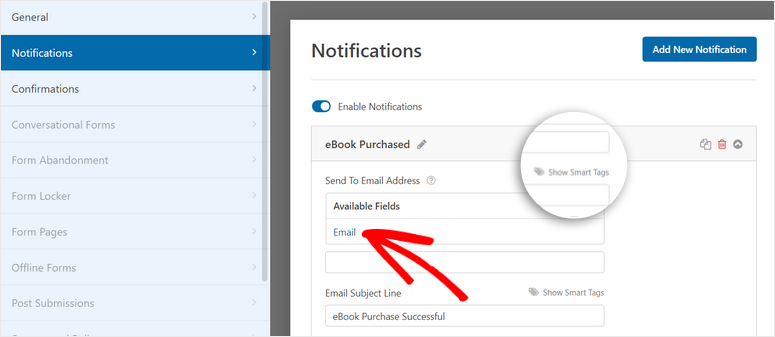
A continuación, puede cambiar la línea de asunto del correo electrónico para que coincida con la voz de su marca. En la opción Mensaje de correo electrónico , si desea mostrar un resumen de su pedido, use la etiqueta inteligente {all_fields}.
Después de eso, puede agregar el enlace de descarga a su archivo de libro electrónico junto con un mensaje de agradecimiento o confirmación.
También puede habilitar la lógica condicional aquí. Esto le permite enviar notificaciones por correo electrónico solo si se cumplen ciertas condiciones. Entonces, por ejemplo, si está vendiendo varios libros electrónicos a través del formulario, puede crear diferentes correos electrónicos de entrega para asegurarse de que se envíe el correcto al cliente.
Cuando habilite la lógica condicional, verá que aparecen los elementos de campo. Ahora puede optar por enviar esta notificación en función del artículo que haya elegido el cliente.
Obtenga más información sobre cómo configurar las notificaciones y confirmaciones de formulario correctas .
Al final, haga clic en el botón Guardar para guardar todas sus configuraciones. Todo lo que necesita hacer ahora es publicar su formulario de libro electrónico en su sitio de WordPress.
Paso 7: Publicar formulario de libro electrónico en WordPress
WPForms le permite agregar su formulario de pedido de libros electrónicos en cualquier lugar de su sitio de WordPress, incluidas páginas, publicaciones y barras laterales.
En el editor de bloques de WordPress, busque el bloque WPForms y agréguelo a su página.
Ahora, verá una opción desplegable que le permite elegir el formulario de libro electrónico que acaba de crear.
Esto llenará una vista previa de su formulario. El último paso es hacer clic en el botón Publicar y vender su eBook en WordPress.
Si es un usuario del editor clásico, puede usar el botón Agregar formulario y seleccionar su formulario de libro electrónico.
Finalmente, para agregar el formulario a áreas preparadas para widgets, como un pie de página o una barra lateral, diríjase a la pestaña Apariencia » Widgets . Arrastre y suelte el widget de WPForms en la barra lateral o en el menú de pie de página a la derecha.
Luego use el menú desplegable para seleccionar su formulario y guardar sus cambios.
Finalmente, WPForms también le brinda un código abreviado de formulario en caso de que desee incrustar el formulario en herramientas y plataformas de terceros.
¡Y eso es todo por hoy! Está listo para vender su libro electrónico en su sitio de WordPress. Los clientes pueden ver su catálogo, hacer su selección y pagar de inmediato.
WPForms es el mejor complemento de creación de formularios que le permite crear increíbles formularios de WordPress con unos pocos clics. Con este complemento, puede vender fácilmente cualquier cosa, incluidos productos físicos y digitales, sin un sitio de comercio electrónico.
También puede usar WPForms para crear cualquier tipo de formulario, como:
- Suscripciones al boletín
- Encuestas y sondeos
- Reseña y testimonios
- Inscripciones a seminarios web
- formularios de contacto
…y mucho más. Esperamos que este tutorial le haya ayudado a aprender cómo vender un libro electrónico en WordPress con facilidad.
Cómo aumentar las ventas y los ingresos de libros electrónicos
Para disparar las ventas de su libro electrónico, le recomendamos que cree una página de destino dedicada a su libro electrónico. Esto le dará un lugar único para dirigir el tráfico de diferentes fuentes, como las redes sociales y los anuncios en línea. Es muy sencillo configurar esta página con un creador de páginas de destino como SeedProd .
SeedProd viene con impresionantes plantillas de página que son fáciles de personalizar para que coincidan con su marca. Incluso hay un widget de formulario de contacto incorporado que está conectado. a WPForms. Para que pueda seleccionar y agregar su formulario de pedido de libros electrónicos fácilmente a su página.
SeedProd también se integra con WooCommerce. Esto le permitirá agregar más opciones de pago e incluso mostrar 'comprar ahora', 'carrito de compras' y otros botones de llamada a la acción de comercio electrónico.
A continuación, también querrá aumentar sus clientes potenciales para que pueda nutrirlos para que sean clientes que pagan. Recomendamos OptinMonster para esto. Es la herramienta de generación de prospectos número 1 para configurar ventanas emergentes llamativas, barras flotantes, formularios de suscripción y más.
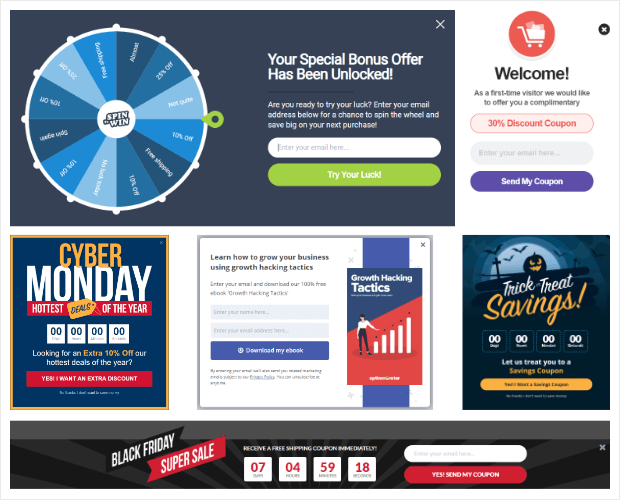
Puede dirigirse a los clientes en el momento y lugar correctos con una oferta irresistible en su libro electrónico para que lo compren.


0 Comentarios